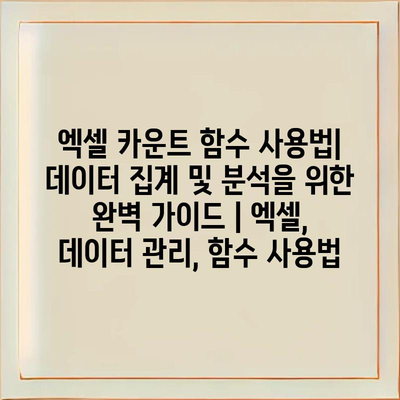엑셀은 데이터를 효율적으로 관리하고 분석할 수 있는 강력한 도구입니다. 특히 카운트 함수는 데이터 집계에 있어 매우 유용한 도구입니다. 이 함수는 특정 범위 내의 셀에서 숫자가 포함된 셀의 개수를 빠르고 쉽게 세어줍니다.
이 글에서는 카운트 함수의 기본 사용법부터 고급 기능까지 단계적으로 살펴보겠습니다. 먼저, 기본적인 COUNT 함수의 사용법을 안내하고, 이를 통해 데이터의 중요성을 이해하는 방법을 제시합니다.
또한, 카운트 함수의 변형인 COUNTA, COUNTIF 함수 등을 활용하여 보다 복잡한 데이터 분석이 가능하도록 도와드립니다. 이를 통해 여러분은 데이터에서 인사이트를 도출하고 필요한 정보를 쉽게 찾을 수 있을 것입니다.
마지막으로, 실무에서 자주 발생할 수 있는 예제와 함께 카운트 함수의 활용 사례를 제안하여, 데이터 관리에 대한 여러분의 이해를 더욱 높일 수 있도록 하겠습니다. 이 글을 통해 엑셀의 카운트 함수를 마스터해보세요!
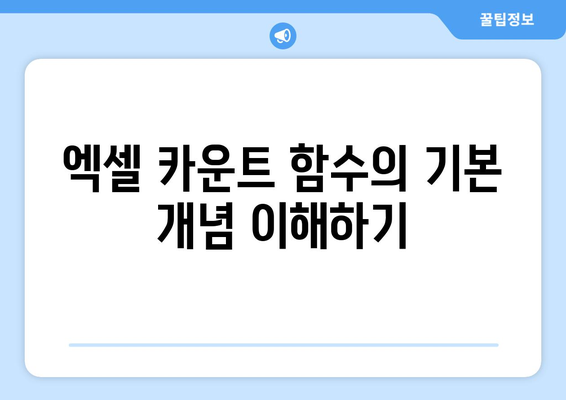
엑셀 카운트 함수의 기본 개념 이해하기
엑셀에서 카운트 함수는 데이터 분석과 집계에 매우 유용한 도구입니다. 이 함수를 사용하면 특정 범위의 셀에서 숫자가 입력된 셀의 개수를 쉽게 셀 수 있습니다.
카운트 함수는 데이터가 얼마나 많은지를 파악할 때 유용하게 활용될 수 있으며, 수치적인 데이터의 빈도를 확인하는 데 중점을 둡니다. 이를 통해 데이터를 관리하는 데 있어 더 나은 결정을 내릴 수 있도록 도와줍니다.
카운트 함수는 올바른 구문을 사용해야 하며, 기본적인 사용 방법은 매우 간단합니다. 사용자는 인수로 범위를 지정하기만 하면 됩니다.
이제 카운트 함수를 실제로 어떻게 활용할 수 있는지 살펴보겠습니다. 여러 업무에서 정보를 집계할 때 이 함수를 활용하면 다음과 같은 장점이 있습니다:
- 데이터 분석의 정확성을 높인다.
- 신속한 의사 결정을 지원한다.
- 반복적인 작업을 자동화할 수 있다.
카운트 함수는 특정 범위 내에서 숫자가 포함된 셀의 개수를 계산하기 때문에, 데이터가 많은 경우에도 유용하게 사용할 수 있습니다. 특히, 대량의 데이터를 다룰 때 그 효과가 두드러집니다.
사용자가 필요로 하는 정확한 정보를 빠르게 파악할 수 있게 해주는 카운트 함수는 기본적인 기본 기능 중 하나로 자리 잡고 있습니다. 이러한 기초를 이해하는 것이 데이터를 효과적으로 관리하는 첫 걸음이 될 것입니다.
엑셀의 카운트 함수는 앞으로의 데이터 분석에서도 필수로 사용될 것이며, 이해도를 높이는 것이 중요합니다. 이러한 기초 지식을 바탕으로 더 복잡한 분석 기법도 차차 배워나가길 바랍니다.
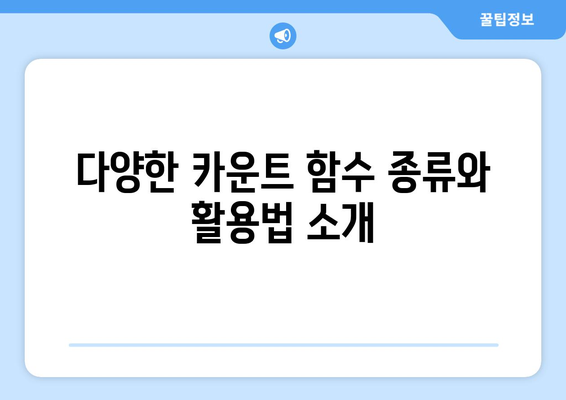
다양한 카운트 함수 종류와 활용법 소개
엑셀에서 데이터 분석를 위해 자주 사용하는 카운트 함수는 여러 가지가 있습니다. 데이터 집계와 분석에 필요한 정보의 양을 파악할 수 있도록 도와주는 이 함수들은 각각의 특성에 따라 다양한 상황에서 유용하게 활용될 수 있습니다. 이번 글에서는 엑셀의 주요 카운트 함수인 COUNTA, COUNTIF, COUNTIFS 및 COUNTBLANK에 대해 살펴보겠습니다. 이들 함수의 기초적인 사용법부터 실제 활용 예제까지 함께 알아보겠습니다.
| 함수명 | 설명 | 사용 예 |
|---|---|---|
| COUNTA | 비어 있지 않은 셀의 개수를 계산합니다. | =COUNTA(A1:A10) |
| COUNTIF | 특정 조건을 만족하는 셀의 개수를 계산합니다. | =COUNTIF(B1:B10, “>10”) |
| COUNTIFS | 여러 조건을 모두 만족하는 셀의 개수를 계산합니다. | =COUNTIFS(C1:C10, “>10”, D1:D10, “<50”) |
| COUNTBLANK | 비어 있는 셀의 개수를 계산합니다. | =COUNTBLANK(E1:E10) |
이와 같이 다양한 카운트 함수를 활용하여 필요에 따라 셀의 개수를 쉽게 셀 수 있습니다. 각 함수는 특정한 목적에 맞춰 설계되었기 때문에 작성하는 데이터의 성격에 따라 적절한 함수를 선택하는 것이 중요합니다. 예를 들어, 데이터 분석을 하는 경우 조건에 따라 셀을 세어야 할 때 COUNTIF 또는 COUNTIFS 함수를 사용하는 것이 적절합니다. 이를 통해 데이터를 더욱 효과적으로 관리하고 분석할 수 있습니다.
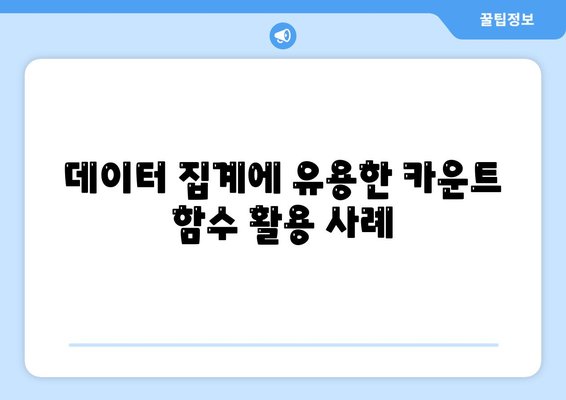
데이터 집계에 유용한 카운트 함수 활용 사례
카운트 함수 기초 이해
카운트 함수는 특정 조건을 만족하는 데이터의 개수를 세는 데 유용합니다. 이를 통해 데이터 집계의 기초를 다질 수 있습니다.
엑셀에서 제공하는 카운트 함수는 데이터를 분석할 때 가장 기본적이면서 중요한 도구 중 하나입니다. 이 함수를 사용하면 특정 영역 내의 숫자, 텍스트, 빈 셀 등을 간단하게 세어 볼 수 있습니다. 예를 들어, 학생 명단에서 몇 명이 특정 과목을 수강하는지 확인하고자 할 때 카운트 함수를 활용하면 빠르게 결과를 도출할 수 있습니다.
카운트IF 함수 활용법
카운트IF 함수는 특정 조건을 만족하는 데이터의 개수를 세는데 매우 유용합니다. 이를 통해 보다 정교한 데이터 분석이 가능합니다.
카운트IF 함수는 주어진 조건을 만족하는 셀의 개수를 세는 데 특화된 함수입니다. 예를 들어, 판매 데이터에서 특정 제품의 판매량을 세고자 할 때 이 함수를 사용할 수 있습니다. 사용 방법은 간단하며, 범위와 조건을 인자로 전달하면 손쉽게 원하는 결과를 얻을 수 있습니다. 조건을 다양화하여 여러 상황의 데이터를 빠르게 분석할 수 있습니다.
다양한 조건의 카운트 함수 사용
카운트 함수는 여러 조건을 활용하여 보다 복잡한 데이터 분석이 가능합니다. 여러 가지 기준으로 데이터를 분류하고 집계할 수 있습니다.
다중 조건을 사용하는 카운트 함수로는 카운트IFS 함수가 있습니다. 여러 조건을 동시에 적용하여 특정 데이터의 개수를 세고자 할 때 유용합니다. 예를 들어, 특정 지역에서 특정 직급을 가진 직원 수를 세고 싶을 경우, 카운트IFS 함수를 통해 손쉽게 여러 조건에 맞는 결과를 얻을 수 있습니다. 이는 데이터 관리 및 분석의 효율성을 크게 높여줍니다.
데이터 시각화와의 연계
카운트 함수의 결과를 바탕으로 데이터 시각화를 진행하면 더욱 효과적인 데이터를 전달할 수 있습니다.
카운트 함수를 사용하여 집계한 데이터를 바탕으로 차트나 그래프를 만들면 데이터의 흐름과 추세를 한눈에 파악할 수 있습니다. 예를 들어, 고객의 구매 빈도수를 집계하고 이를 시각화하면 어떤 제품이 인기가 있는지, 언제 구매가 집중되는지를 쉽게 확인할 수 있습니다. 이는 마케팅 전략 수립이나 재고 관리에 매우 유용하게 활용될 수 있습니다.
실제 사례 연구
실제 데이터를 활용한 사례 연구를 통해 카운트 함수의 활용도를 높일 수 있습니다. 다양한 예시를 통해 함수를 더 깊이 이해하게 됩니다.
예를 들어, 한 회사의 직원 출결 데이터를 분석하여, 지각한 직원 수를 세어보고, 부서별로 평균 지각 횟수를 비교하는 경우를 생각해 볼 수 있습니다. 카운트IF 또는 카운트IFS 함수를 활용하여 데이터를 집계한 후 이를 기반으로 전사적인 출결 관리 방안을 마련할 수 있습니다. 이처럼 구체적인 사례를 통해 카운트 함수의 효과를 간접적으로 체험할 수 있습니다.
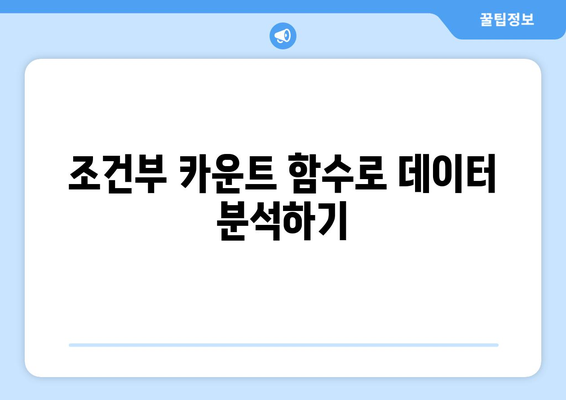
조건부 카운트 함수로 데이터 분석하기
1, 조건부 카운트 함수의 기본 이해
- 조건부 카운트 함수는 특정 조건을 만족하는 데이터의 개수를 세는 데 유용합니다. 이를 통해 데이터의 분석과 집계가 한층 더 간편해집니다.
- 가장 많이 사용되는 함수는 COUNTIF와 COUNTIFS입니다. 각각 단일 조건과 다중 조건을 사용할 수 있습니다.
조건부 카운트의 기능
조건부 카운트 함수는 사용자가 설정한 조건에 따라 데이터의 개수를 계산하는 데 사용됩니다. 이를 통해 판매 데이터, 고객 정보를 분석하는 데 필수적인 도구가 됩니다. 예를 들어, 특정 지역에서의 판매 수치를 쉽게 파악할 수 있습니다.
주요 특징
이 함수는 데이터의 범위를 정의하고, 조건에 맞는 셀을 카운트하는 과정을 제공합니다. 또한, 다양한 상황에 맞는 조건을 설정할 수 있어 사용자 맞춤형 분석을 가능하게 합니다. 이 점에서 조건부 카운트는 많은 업무에서 유용한 도구로 자리 잡았습니다.
2, COUNTIF와 COUNTIFS의 차이점
- COUNTIF는 하나의 조건만 사용할 수 있지만, COUNTIFS는 여러 조건을 동시에 적용할 수 있습니다.
- 따라서 복잡한 데이터 집계가 필요한 경우 COUNTIFS가 더 적합합니다.
함수 사용법
간단한 사용 예로, COUNTIF를 사용하여 특정 범위 내에서 “YES”라고 표시된 셀의 개수를 세는 방법이 있습니다. 예를 들어, =COUNTIF(A1:A10, “YES”)와 같이 입력하면 A1에서 A10까지의 범위에서 “YES”가 몇 개 있는지를 확인할 수 있습니다.
COUNTIFS의 활용
다중 조건을 설정할 때는 COUNTIFS가 필요합니다. 예를 들어, =COUNTIFS(A1:A10, “YES”, B1:B10, “>100”)는 A1에서 A10까지 “YES”이면서, B1에서 B10에서 값이 100보다 큰 셀의 개수를 계산합니다. 이를 통해 복잡한 데이터 분석이 가능해집니다.
3, 사용 시 주의사항
- 조건을 설정할 때는 정확한 구문을 사용하는 것이 중요합니다. 잘못된 조건은 잘못된 결과를 초래합니다.
- 또한, 함수의 범위를 확실히 설정해야 정확한 카운트 결과를 얻을 수 있습니다.
장점과 단점
조건부 카운트 함수의 장점은 빠른 데이터 집계와 분석이 가능하다는 것입니다. 하지만 단점은 복잡한 조건을 설정할 경우 함수가 복잡해져 가독성이 떨어질 수 있습니다.
추가 정보
조건부 카운트 함수는 Excel의 필수 기능 중 하나로 거의 모든 데이터 분석 작업에 사용됩니다. 이 기능을 잘 활용하면 데이터 분석의 효율성을 크게 높일 수 있습니다. 많은 사용자들이 이 함수를 통해 데이터를 쉽게 정리하고 유용한 인사이트를 얻고 있습니다.
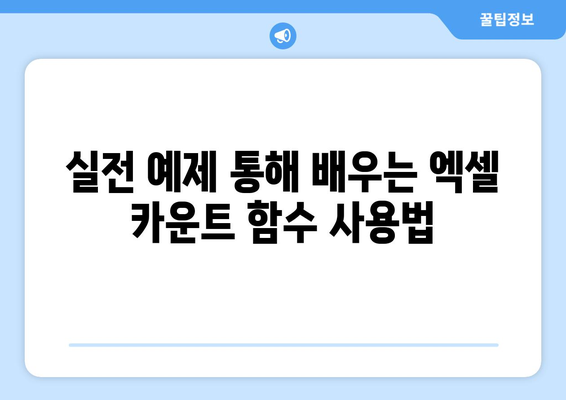
실전 예제 통해 배우는 엑셀 카운트 함수 사용법
엑셀 카운트 함수의 기본 개념 이해하기
엑셀에서 카운트 함수는 주어진 데이터 범위 내에서 숫자 또는 데이터 항목의 개수를 세는 데 사용됩니다. 이 함수는 데이터 분석 및 집계를 위해 매우 유용하며, 초기 데이터 조사 단계에서 기본적인 통계 정보를 제공할 수 있습니다.
“엑셀 카운트 함수는 데이터 분석의 기초를 다지는 중요한 도구입니다.”
다양한 카운트 함수 종류와 활용법 소개
엑셀에는 다양한 카운트 함수가 존재하는데, COUNTA, COUNTIF, COUNTIFS 등의 함수가 있습니다. 각각의 함수는 특정한 조건이나 데이터 형식에 따라 다르게 작동하므로, 데이터 분석 시 필요한 함수를 적절하게 선택하는 것이 중요합니다.
“각 카운트 함수의 장점을 이해하면 데이터 분석이 한층 더 수월해집니다.”
데이터 집계에 유용한 카운트 함수 활용 사례
카운트 함수는 판매 데이터, 고객 피드백 등 다양한 분야에서 활용됩니다. 예를 들어, 특정 기간 동안의 판매량을 세기 위해 COUNTIF 함수를 사용하면 쉽게 필요한 정보를 집계할 수 있습니다.
“효율적인 데이터 집계는 카운트 함수를 통해 가능해집니다.”
조건부 카운트 함수로 데이터 분석하기
조건부 카운트를 활용하면 특정 조건에 맞는 데이터만을 선택적으로 셀 수 있습니다. 예를 들어, COUNTIF 함수를 사용하여 특정 제품에 대한 판매량을 분석함으로써 비즈니스 결정에 도움을 줄 수 있습니다.
“조건부 카운트는 데이터 분석에서 중요한 인사이트를 제공할 수 있습니다.”
실전 예제 통해 배우는 엑셀 카운트 함수 사용법
실전 예제를 통해 카운트 함수를 바르게 사용하는 것을 배우면, 실제 데이터 분석 시 큰 도움이 됩니다. 다양한 실습을 통해 각 카운트 함수의 활용법을 익히고, 이를 통해 데이터 해석 능력을 높일 수 있습니다.
“실습이 동반된 학습은 카운트 함수의 숙련도를 높이는 지름길입니다.”
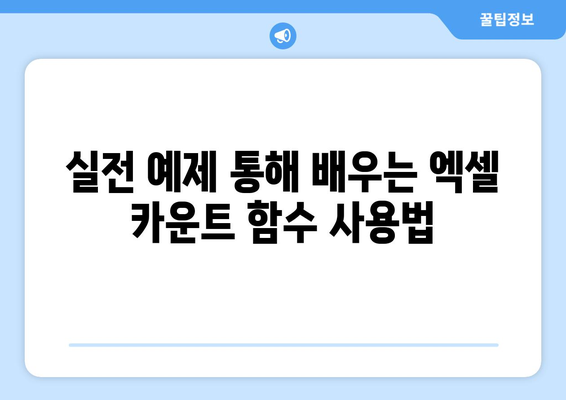
엑셀 카운트 함수 사용법| 데이터 집계 및 분석을 위한 완벽 가이드 | 엑셀, 데이터 관리, 함수 사용법 에 대해 자주 묻는 질문 TOP 5
질문. 엑셀 카운트 함수는 어떻게 사용하나요?
답변. 엑셀에서 카운트 함수는 숫자가 입력된 셀의 개수를 셀 수 있습니다. 함수는 =COUNT(범위) 형식으로 사용하며, 범위 안의 숫자 셀만 계산됩니다. 예를 들어, =COUNT(A1:A10) 입력 시 A1부터 A10까지의 숫자 셀 개수를 반환합니다.
질문. 카운트와 카운트A의 차이는 무엇인가요?
답변. 카운트 함수는 숫자 데이터만 계산하지만, 카운트A 함수는 텍스트, 숫자, 오류 등 모든 데이터 타입의 셀을 계산합니다. 따라서 데이터 유형에 따라 적절한 함수를 선택하면 더 효율적인 데이터 분석이 가능합니다.
질문. 조건을 추가하여 카운트할 수 있나요?
답변. 네, 조건부 카운트를 위해 카운트IF 또는 카운트IFS 함수를 사용할 수 있습니다. 카운트IF는 특정 조건에 맞는 셀을 계산하고, 카운트IFS는 여러 조건을 동시에 적용할 수 있습니다. 예를 들어, =COUNTIF(A1:A10, “>10”)은 10보다 큰 숫자의 개수를 셉니다.
질문. 카운트 함수는 빈 셀을 무시하나요?
답변. 네, 기본적으로 카운트 함수는 빈 셀을 무시하고 숫자가 입력된 셀만 계산합니다. 이는 데이터를 분석할 때 유용하게 사용될 수 있으며, 데이터 세트에서 필요한 숫자만 쉽게 확인할 수 있습니다.
질문. 카운트 함수로 데이터의 전체 개수를 알 수 있나요?
답변. 카운트 함수는 숫자 셀만 세기 때문에, 데이터의 전체 개수를 알고 싶다면 COUNTA 함수를 사용해야 합니다. COUNTA는 모든 비어 있지 않은 셀을 포함하여 총 개수를 계산하므로, 다양한 데이터 형태를 포함한 전체 개수를 파악하는 데 유용합니다.